Il registro di sistema: importante ma molto delicato 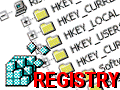
Si sente sempre più spesso parlare di registro di sistema. Alcuni trucchi presenti all'interno del nostro sito implicano un intervento diretto sul registro di sistema di Windows, molte applicazioni (commerciali e non) consentono di "ripulire" ed ottimizzare il registro.
Ma che cos'è il registro di sistema, perché è così importante e, allo stesso tempo, tanto delicato?Il registro di sistema di Windows è una sorta di grande archivio all'interno del quale vengono memorizzate ed aggiornate continuamente le informazioni relative alle periferiche hardware in uso, al software installato, alle preferenze scelte dai vari utenti, alle impostazioni del sistema, e tanto altro ancora.
È quindi facile comprendere il ruolo di primaria importanza che il registro di sistema riveste nei confronti del sistema operativo Windows: si tratta del "cuore" del sistema; se le informazioni presenti al suo interno venissero danneggiate, la stabilità di Windows verrebbe meno.
Sin dall'arrivo di Windows 95, il registro di sistema ha sostituito i file con estensione ini ampiamente utilizzati in Windows 3.x. Attualmente i file win.ini, system.ini, control.ini, che prima erano i soli a contenere le informazioni necessarie per il corretto funzionamento del sistema, sono conservati esclusivamente per garantire la compatibilità di Windows con il maggior numero possibile di applicazioni, anche con le più datate.
Le informazioni che costituiscono il registro di sistema di Windows sono memorizzate in file diversi, a seconda della versione di Windows che si sta utilizzando. Nel caso di Windows 9x, tutto il contenuto del registro di sistema viene salvato all'interno di due file nascosti chiamati user.dat e system.dat, situati nella cartella principale di Windows. In Windows NT ed in Windows 2000 i file sono salvati separatamente nella directory \Windows\System32\Config.
Le informazioni contenute all'interno del registro di sistema possono essere visualizzate ed eventualmente modificate, mediante l'utilizzo di un programma chiamato
Registry Editor. In Windows 2000 si chiama
Editor del registro di configurazione.
Tale programma è incluso "di serie" all'interno del sistema operativo ed installato automaticamente.
L'editor del registroL'utilizzo dell'Editor del registro di configurazione (Registry Editor) non è documentato poiché trattasi di un programma che va utilizzato con estrema cautela e solo da parte degli utenti più evoluti. Modifiche avventate od indesiderate, apportate al registro di sistema di Windows, mediante l'utilizzo dell'Editor del registro, possono infatti mettere a repentaglio la stabilità dell'intero sistema.
Se si interviene senza cognizione di causa sul registro di sistema si può addirittura impedire il corretto avvio del sistema operativo o comunque causare grossi problemi al suo corretto funzionamento.
Prima quindi di effettuare una qualunque operazione sul registro di sistema provvedete sempre ad effettuare una copia di backup del registro stesso utilizzando la procedura che vedremo più avanti. Ogni modifica, poi, che applicherete al registro di sistema va apportata con attenzione assicurandosi più e più volte di ciò che si sta facendo.
L'Editor del registro di sistema può essere avviato cliccando il pulsante Avvio/Start, quindi sulla voce Esegui... ed, infine, digitando REGEDIT.
La pressione del pulsante OK permetterà di accedere all'editor.
Avviato il Registry Editor, sulla sinistra si possono notare una serie di cartelle il cui nome inizia con il prefisso
HKEY.
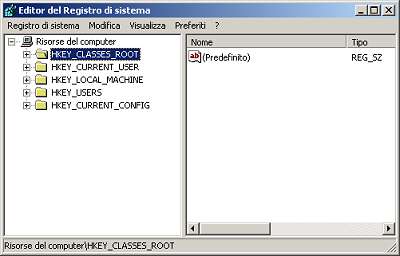
Facendo doppio clic con il mouse su una delle cartelle visualizzate, ne viene immediatamente mostrato il contenuto con le relative "sottoramificazioni".
Le varie sottoramificazioni si chiamano
chiavi (keys in inglese) e sono contrassegnate con un'icona molto simile a quella che Windows utilizza per indicare le cartelle memorizzate all'interno del disco fisso.
L'insieme delle chiavi presenti all'interno del registro di sistema forma una struttura ad albero fortemente ramificata dato che ciascuna chiave può contenere un numero enorme di sottochiavi.
All'interno di ogni chiave sono memorizzate, sotto forma di
valori (values in inglese), le informazioni vere e proprie utilizzate da Windows e dalle applicazioni con cui lavoriamo quotidianamente.
I valori memorizzati nella chiave selezionata sono elencati nel pannello di destra del Registry Editor: essi possono essere essenzialmente di tre tipi: String, Binary o DWord, a seconda del tipo di dati che essi contengono.
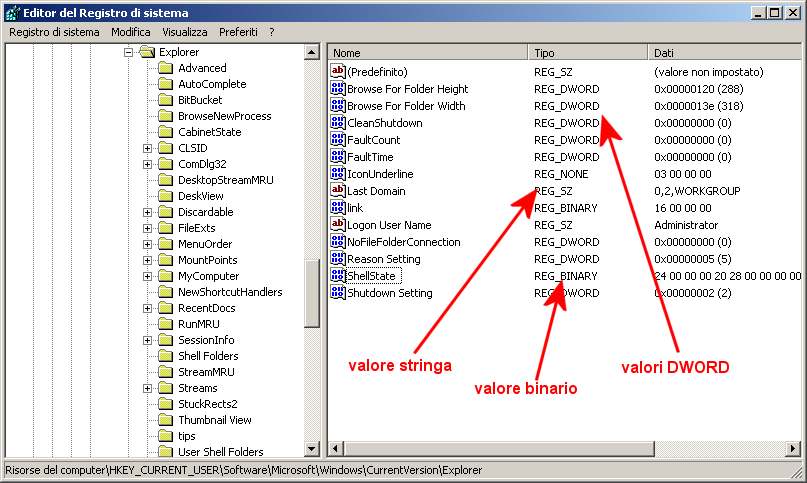 Le chiavi
Le chiaviIl registro di sistema contiene sei chiavi principali - importantissime - dalle quali si dipartono tutte le varie sottochiavi. Tali chiavi sono elencate nel pannello di sinistra del Registry Editor ed è attribuito loro un nome che comincia per
HKEY.
La peculiarità principale del registro di sistema è quindi quella di possedere una struttura gerarchica che, nonostante possa sembrare molto complessa, somiglia alla struttura delle cartelle contenute nel disco fisso.
Le chiavi principali del registro di sistema sono:
-
HKEY_CLASSES_ROOTContiene riferimenti alla sezione HKEY_LOCAL_MACHINE. Le informazioni incluse in questa chiave riguardano i tipi di file utilizzati nonché informazioni su componenti OLE e le applicazioni che li utilizzano.
-
HKEY_CURRENT_USERQuesta chiave racchiude informazioni sull'utente che sta attualmente utilizzando Windows. In questa sezione si fa riferimento alle impostazioni contenute in HKEY_USERS. Tra le sottochiavi troviamo:
AppEventsContiene quali suoni devono essere eseguiti al verificarsi dei vari eventi di sistema
Control PanelRacchiude le informazioni sul Pannello di controllo
InstallLocationsMRUElenco delle cartelle tra cui l'utente può scegliere quando Windows richiede l'inserimento di un percorso per l'installazione di nuovi driver o di componenti aggiuntive del sistema.
Keyboard layoutContiene informazioni sulla tastiera
NetworkInformazioni sulle connessioni di rete.
Remote AccessRacchiude informazioni sulle connessioni di accesso remoto, ad esempio i parametri dei vari account Internet.
SoftwareOspita informazioni sulla configurazione dei vari programmi installati.
-
HKEY_LOCAL_MACHINEQuesta chiave contiene informazioni sull'hardware e sulle impostazioni software che interessano tutti gli utenti del computer (per esempio il tipo e il numero dei dischi fissi nonché il percorso dei file di sistema sono uguali per tutti gli utenti di una stessa macchina).
Le sottochiavi principali sono:
ConfigContiene informazioni sulla configurazione del sistema operativo (fonti di carattere utilizzate, risoluzione, impostazioni relative alle stampanti collegate).
EnumOspita informazioni sulle impostazioni hardware.
HardwareRacchiude le impostazioni relative alle comunicazioni mediante porta seriale.
SoftwareIn questa chiave risiede il maggior numero di parametri di configurazione necessari per il funzionamento dei software installati.
SystemContiene i dati per l'avvio del sistema operativo e le informazioni sui driver da utilizzare.
-
HKEY_USERSInformazioni su ciascun utente che utilizza il PC. Quando un utente inserisce il proprio nome all'avvio di Windows, il sistema provvede immediatamente a scegliere la configurazione associata a quell'utente (aspetto del desktop, impostazioni delle varie applicazioni e così via).
-
HKEY_CURRENT_CONFIGQuesta chiave contiene una serie di riferimenti al ramo HKEY_LOCAL_MACHINE\Config. Contiene una raccolta di informazioni relative ai dispositivi hardware collegati.
-
HKEY_DYN_DATAL'abbreviazione Dyn contenuta in questa chiave sta per Dynamic e sottolinea il fatto che le informazioni contenute in questa sezione vengono aggiornate da Windows ogni volta che viene variata la configurazione del sistema.
Le informazioni riguardanti le periferiche Plug and Play si trovano quindi proprio in questa sezione.
Windows NT 4.0 non supporta il Plug and Play quindi la voce HKEY_Dyn_Data non è presente all'interno del registro di sistema. NT 4.0 - così come Windows 2000 - dispone di due differenti versioni di editor del registro: uno è di derivazione Windows 9x e si chiama regedit, l'altro - regedt32 - è più potente (consente di effettuare indagini più approfondite) ma molto meno pratico da usare.
Nel secondo la chiave HKEY_Dyn_Data non compare mentre se si avvia regedit si notano immediatamente le sei chiavi principali presenti anche nelle altre versioni di Windows. Se tuttavia si tenta di aprire HKEY_Dyn_Data viene visualizzato un messaggio d'errore proprio per il fatto che Windows NT non offre il supporto Plug and Play.
BackupOgni applicazione che viene installata in Windows, apporta delle modifiche all'interno del registro di sistema. Questo componente vitale del sistema operativo è considerato lo strumento migliore per la memorizzazione ed il recupero di informazioni relative, ad esempio, alla configurazione di ogni singolo programma.
E' importante, quindi, provvedere periodicamente, e comunque prima di effettuare una qualunque operazione sul registro di sistema,
creare una copia di backup dello stesso, da ripristinare subito nel caso in cui dovessero presentarsi problemi.
Utilizzo di Configuration Backup (Windows 95)Se si utilizza Windows 95, all'interno del CD di installazione è presente un'utilità, poco conosciuta, che consente di creare copie di backup del registro di sistema. Il programma in questione si chiama
Microsoft Configuration Backup ed è presente nella cartella \Other\Misc\Cfgback del CD con il nome cfgback.exe. Microsoft Configuration Backup permette di creare fino a nove copie differenti del registro di sistema che vengono memorizzate, con estensione RBK nella cartella principale di Windows 95.
Dopo aver creato una copia di backup del registro di sistema mediante il Microsoft Configuration Backup è consigliabile, per maggior sicurezza, memorizzarla in un disco floppy.
Le copie di backup del registro di sistema possono essere ripristinate eventualmente, in caso di problemi, sempre per mezzo della utility cfgback.exe.
Utilizzo di Emergency Recovery Utility (Windows 95)Ancora più efficace è il programma
Microsoft Emergency Recovery Utility (ERU) che permette, fra l'altro, di mettere al sicuro una copia di sicurezza non solo dei file che costituiscono il registro di sistema ma anche di quelli necessari per il corretto funzionamento del sistema.
ERU è contenuto nella directory Other\Misc del CD d'installazione di Windows 95. Sarebbe bene utilizzare ERU anche prima di installare una qualunque nuova applicazione.
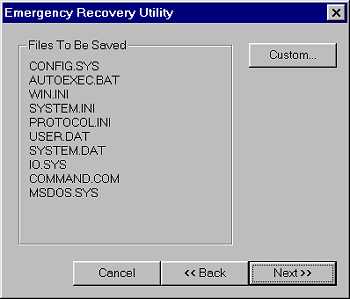 Backup manuale del registro di sistema (Windows 95, 98, ME)
Backup manuale del registro di sistema (Windows 95, 98, ME)Qualora si utilizzi Windows 95, 98 o ME è possibile creare una copia di backup del registro di sistema percorrendo una via alternativa.
Avviate l'Editor del registro di sistema così come illustrato nelle pagine precedenti, fate quindi clic sul menù
File quindi sulla voce
Esporta file del registro di sistema...Specificate quindi cartella di destinazione e nome del file da creare. Potreste, ad esempio, salvare il file REG che verrà creato in un floppy disk da utilizzare in caso di problemi. Attribuite al file da creare, ad esempio, il nome Backup registro.reg. Selezionate come intervallo di esportazione la voce Tutto quindi cliccate sul pulsante Salva.
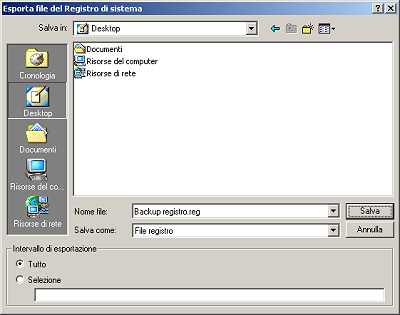
Qualora, dopo un intervento sul registro di sistema, dovessero presentarsi problemi, potrete ripristinare il registro allo stato iniziale semplicemente facendo doppio clic sul file REG poco fa creato.
Tenete presente che facendo doppio clic su tale file verranno annullate tutte le modifiche applicate al registro di sistema a partire dalla creazione di tale file.
Notate altresì che questo metodo non funziona su sistemi Windows NT/2000: questi sistemi operativi sono infatti dotati di funzionalità di protezione aggiuntive che non consentono il ripristino manuale del registro di sistema.
Backup automatico utilizzando Scanreg (Windows 98, ME)Chi utilizza Windows 98 o Windows ME è più fortunato. In questo caso è infatti proprio il sistema operativo che si incarica di creare automaticamente ed in maniera del tutto trasparente all'utente, copie di backup dei file che costituiscono il registro di sistema. Ad ogni avvio del sistema il registro viene analizzato: se viene individuato un problema il registro viene rimpiazzato con la copia di backup.
Lo strumento di Windows 98, incluso poi anche nel successivo Windows ME, che esegue tale operazione si chiama Registry Checker. Per avviarlo manualmente da Windows è sufficiente fare clic sul pulsante Start quindi su Esegui, scrivere SCANREG e premere il pulsante OK.
In questo modo sarà possibile "forzare" il sistema operativo a creare immediatamente un'altra copia di backup del registro di sistema.
Se un giorno Windows 98/ME non dovesse malauguratamente avviarsi, sarà semplice ripristinare una copia "sana" del registro di sistema.
Ecco la procedura da seguire:
1. Premete il tasto CTRL prima della comparsa della schermata di avvio di Windows 98/ME
2. Selezionate la voce che consente di portarsi al prompt di MS DOS
3. Digitate SCANREG, selezionate la voce "Restore" quindi premete il tasto Invio. In questo modo vi sarà possibile scegliere la copia di backup del registro di sistema che desiderate ripristinare.
Tenete presente che le varie copie di backup del registro di sistema vengono memorizzate nella cartella \WINDOWS\SYSBCKUP e denominate RB00xx.CAB (dove xx è un numero compreso fra 00 e 99).
L'utilità Scanreg è "pilotata" dal file scanreg.ini situato nella cartella principale di Windows (generalmente è c:\windows). Si tratta di un file testuale, di cui può esserne visualizzato il contenuto semplicemente facendo doppio clic su di esso, contenente i seguenti parametri:
Backup
Se si attribuisce il valore 1 verrà automaticamente effettuato il backup del registro di sistema all'avvio di Windows 98, se si specifica il valore 0 il backup non verrà effettuato (scelta fortemente sconsigliata)
Optimize
Se è presente il valore 1 il Registry Checker farà una diagnosi del registro: se vengono trovati più di 500kb di spazio inutilizzato all'interno del registro questi verranno recuperati; se è attribuito il valore 0 non verrà effettuata alcuna diagnosi (scelta sconsigliata)
MaxBackupCopies
Parametro che permette di specificare il numero massimo di copie di backup che possono essere memorizzate. È permesso inserire un valore compreso fra 0 e 99
BackupDirectory
È possibile specificare una cartella all'interno della quale devono essere salvati i file di backup. Se non viene specificato alcunché la directory predefinita è \windows\sysbackup.
Files
Qui è possibile specificare una lista di file che devono essere memorizzati nei file CAB di backup oltre a quelli relativi al registro di e ai file win.ini e system.ini. I file aggiuntivi devono essere specificati dopo Files= nella forma [codicedir],[file1],[file2],[file3].
A [codicedir] va sostituito uno dei seguenti codici:
10 cartella di Windows (per esempio c:\windows)
11 cartella di sistema di Windows (per esempio c:\windows\system)
30 cartella radice (per esempio c:\)
31 cartella d'avvio host (per esempio c:\)
Al posto di [file1],[file2],[file3],.... potranno essere specificati i nomi dei file da inserire nel file CAB di backup.
Per ripristinare la copia salvata del registro di sistema è consigliabile riavviare il sistema in modalità MS DOS oppure utilizzare un dischetto di avvio, portarsi nella directory \WINDOWS\COMMAND quindi digitare dal prompt quanto segue:
SCANREG /restore
L'utility Scanreg controllorerà lo stato attuale del registro di sistema e proporrà il ripristino di una delle copie di backup memorizzate in precedenza. Il backup in testa alla lista è quello effettuato più di recente: selezionatelo quindi premete R per avviare l'operazione di ripristino.
Al termine dell'operazione potete riavviare il sistema.
Backup mediante la creazione del disco di ripristino (Windows 2000/NT)In
Windows 2000, dopo aver cliccato su Start, Programmi, Accessori, Utilità di sistema, Backup, selezionate la scheda Generale quindi cliccate sul pulsante Disco di ripristino.
Vi sarà chiesto di inserire un floppy disk da 1,44 MB già formattato.
Il disco di emergenza così creato, vi consentirà, tra l'altro di ripristinare anche la copia di backup del registro di sistema.
Windows NT offre molte modalità per la creazione di una copia di backup del registro.
Cliccate su Avvio, Esegui... quindi digitate quanto segue:
RDISK /s
Questo comando vi permetterà di salvare su un dischetto una copia di backup dei file che compongono il registro di sistema. Alla fine del processo di creazione della copia di backup, Windows passerà alla preparazione di un disco di emergenza (come nel caso di Windows 2000).
Il punto relativo alla pulizia del registro di sistema è più impegnativo ed implica l'utilizzo di software sviluppato ad hoc.
Con il passare del tempo, in seguito all'installazione di nuovi programmi, ad errori o a distrazioni commessi in fase di disinstallazione, il registro di sistema continua ad ospitare informazioni superflue, inutili e non più utilizzate. Tutto ciò contribuisce a rendere il sistema sempre più instabile e più lento.
Per risolvere il problema è consigliabile utilizzare l'utilità gratuita Microsoft
Registry Clean prelevabile da
qui. E' stata sviluppata appositamente per Windows 9x/NT ma, purtroppo, non è stata poi più seguita successivamente da parte dei programmatori dell'azienda di Redmond.
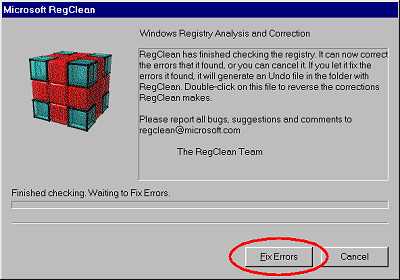
Registry Clean permette di effettuare una pulizia del registro di sistema eliminando le informazioni obsolete. La pressione del pulsante Fix errors consente di applicare le modifiche al registro.
Validissime alternative, grazie anche alle funzionalità avanzate che offrono all'utente, sono pacchetti commerciali quali Norton Utilities (
www.symantec.it) o McAfee Utilities (
www.mcafee.com) che includono ottimi strumenti per il controllo del registro di sistema e l'eliminazione dei dati obsoleti. Analizzeremo in un altro articolo proprio gli strumenti messi a disposizione in tali suite.
Se non si hanno a disposizione gli strumenti citati è possibile effettuare un intervento manuale sul registro di sistema: avviate il Registry Editor quindi portatevi in corrispondenza della chiave HKEY_Local_Machine\Software. All'interno di questa chiave risiedono la maggior parte delle informazioni relative ai programmi installati. Se si è eliminato, per esempio, il software McAfee Antivirus, verificate che all'interno della chiave HKEY_Local_Machine\Software non si trovino ancora informazioni relative al programma che in tal caso possono essere eliminate.
Altre applicazioni utili per la pulizia del registro di sistema:
RegVacAshampoo WinOptimizer 2000
Un altro programma per tenere sotto controllo le modifiche apportate al registro:
DumpReg
il prossimo articolo riguarderà la sicurezza dagli spyware e malware e sarà pubblicato il 10 luglio. Non mancate!



